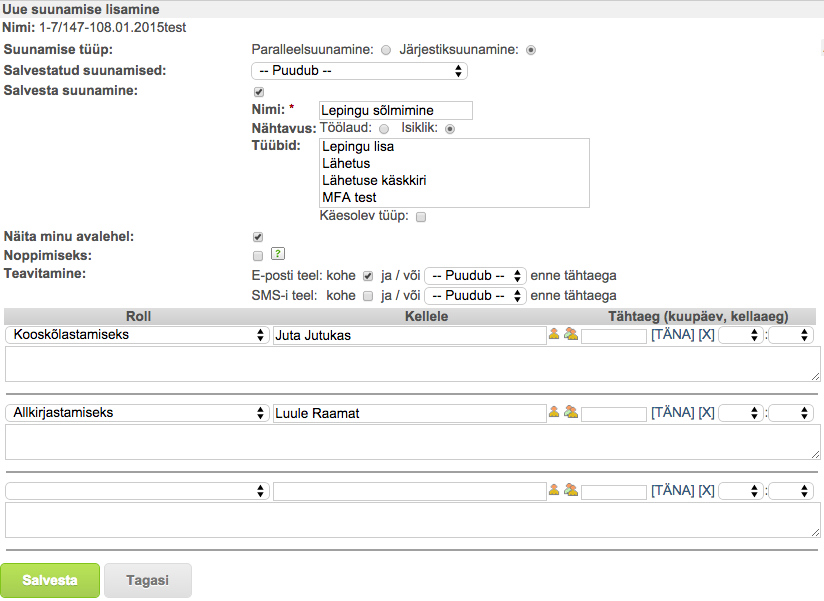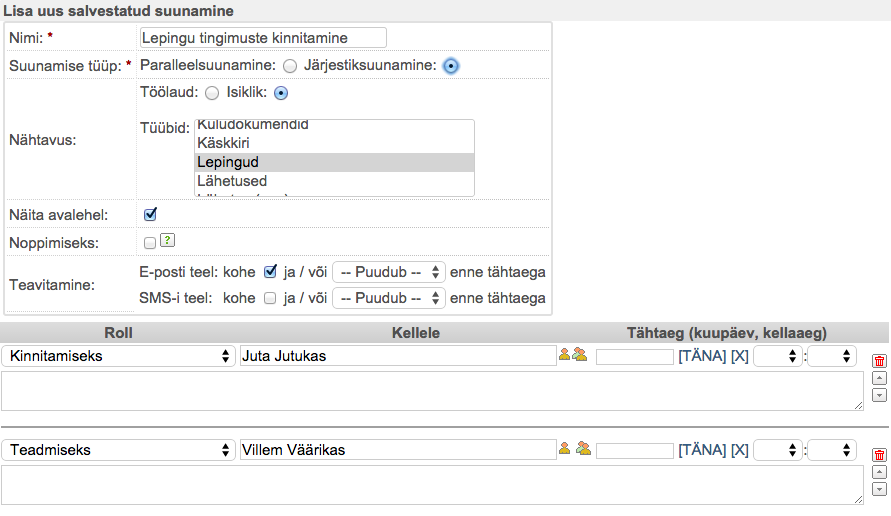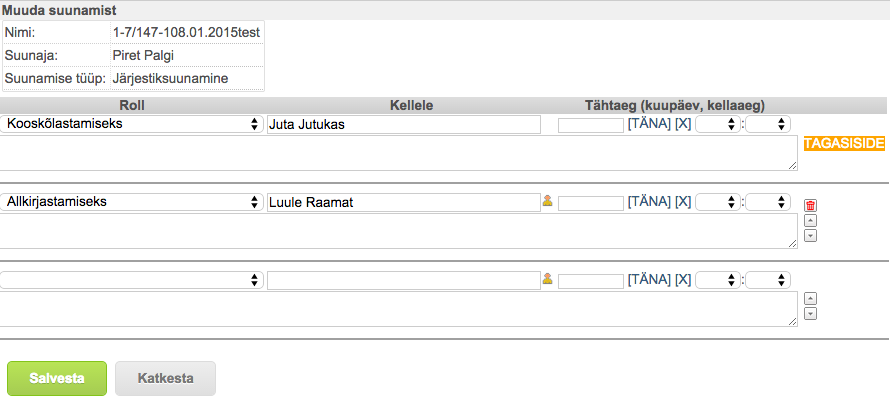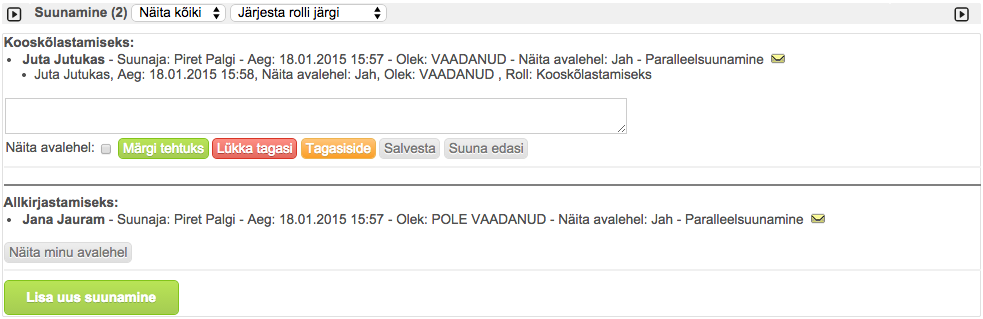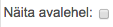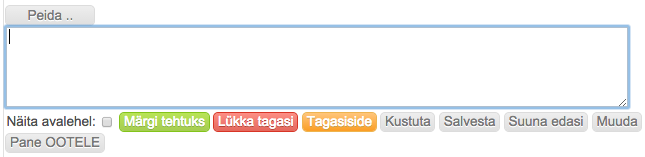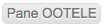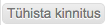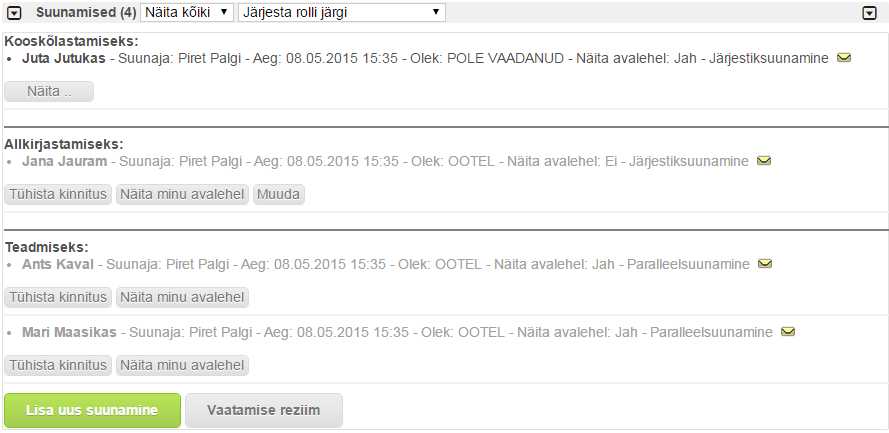Kasutaja tarvikud
Sisujuht
Suunamised
| Alates WD versioonist | 1.0.0 |
|---|---|
| Täiendatud oluliselt WD versioonis | 5.0.2 |
Milleks?
Suunamised võimaldavad luua dokumendiga seotud tööülesandeid nt dokumendi edastamine allkirjastamiseks ning jälgida, kas tööülesanne on täidetud.
Uue suunamise lisamine
- Avage dokument, mida soovite edasi suunata.
-
- Suunamise tüüp:
- Paralleelsuunamine - kõik isikud saavad dokumendi korraga. Sobib näiteks informatsiooni edastamise puhul.
- Järjestiksuunamine - asjaosalised saavad dokumendi üksteise järel. Sobib näiteks kooskõlastusringi puhul.
- Salvestatud suunamised - saate valida etteseadistatud salvestatud suunamise ehk kasutusvalmis kooskõlastusringi.
- Tehke linnuke „Salvesta suunamine“.
- Määrake suunamisele nimi
- Kui olete tavakasutajaõigustes, saate määrata suunamist nähtavaks ainult endale ehk saate salvestada ainult isiklikke suunamisringe.
- Valige andmetüübid, millede juures kooskõlasturinge kuvatakse.
- „Käesolev tüüp“ linnutamisel salvestatakse suunamine ainult selle tüübi juures, millelt uue suunamise lisamist alustasite. Vt lisaks siit.
- Näita minu avalehel - saate jälgida suunamist enda töölaual „Muud suunamised“ plokis.
- Noppimiseks - saate paralleelsuunamisega suunata ülesande täitmiseks korraga mitmele inimesele ning ülesande täidab ainult üks inimene s.o esimene, kes oma ülesande üles nopib.
- Teavitamine.
- E-posti teel kohe - sellele isikule, kes on valitud „Kellele“ väljale, saadetakse suunamise kohta kohe e-postiteavitus.
- E-posti teel … enne tähtaega - juhul kui määrate suunamistegevusele tähtaja, saate seadistada, kui palju aega ennem saadetakse suunamise kohta e-postiteavitus.
- SMS-i teel kohe - sellele isikule, kes on valitud „Kellele“ väljale, saadetakse suunamise kohta kohe SMS-teavitus. (WD 5.3.0 - 18.05.2017) Lisatud võimalus SMS-i saatmise osa peita.
- SMS-i teel … enne tähtaega - juhul kui määrate suunamistegevusele tähtaja, saate seadistada, kui palju aega ennem saadetakse suunamise kohta SMS-teavitus. (WD 5.3.0 - 18.05.2017) Lisatud võimalus SMS-i saatmise osa peita.
- Roll - tegevus, mida tuleb dokumendiga teha.
- Kellele - isik või grupp, kellele suunate dokumendi.
- Tähtaeg ning kellaaeg - saate seadistada tähtaja, et saadetaks teavitus juhul kui suunamistegevus on tegemata. Vt teavitamist ülalt.
- Kui valikud on tehtud. Vajutage „Salvesta“.
Salvestatud suunamise loomine
Milleks?
Salvestatud suunamine on kasutusvalmis töövoog, mille abil saab dokumendi kohe edastada dokumendiringlusesse.
Kuidas seadistada?
(WD 5.0.2)
Salvestatud suunamist on võimalik luua kahel viisil:
- uue suunamise lisamisel Vt siit;
- haldamise menüüst.
Salvestatud suunamise loomine "Haldamine" menüüst
- Valige „Haldamine“ → „Salvestatud suunamised“.
- Klõpsake „Lisa uus“.
-
- Nimi - salvestatud suunamise nimi, mida kuvatakse suunamise lisamisel.
- Suunamise tüüp:
- Paralleelsuunamine - kõik isikud saavad dokumendi korraga. Sobib näiteks informatsiooni edastamise puhul.
- Järjestiksuunamine - asjaosalised saavad dokumendi üksteise järel. Sobib näiteks kooskõlastusringi puhul.
- Nähtavus:
- Töölaud (valitav ainult töölauaadministraatori õigustes) - suunamine salvestatakse kõikidele kasutajatele;
- Isiklik - suunamine salvestatakse isiklikuks kasutamiseks ehk ainult endale;
- Tüübid - nende andmetüüpide juures kuvatakse salvesatatud suunamist.
- Näita avalehel - suunamist näidatakse suunaja avalehel „Muud suunamised“ plokis (e suunaja saab suunamistegevuste täitmist jälgida)
- Noppimiseks - ülesanne suunatakse paralleelsuunamisega täitmiseks korraga kahele inimesele ning ülesande täidab ainult üks inimene s.o esimene, kes oma ülesande üles nopib.
- Teavitamine.
- E-posti teel kohe - sellele isikule, kes on valitud „Kellele“ väljale, saadetakse suunamise kohta kohe e-postiteavitus.
- E-posti teel … enne tähtaega - juhul kui määrate suunamistegevusele tähtaja, saate seadistada, kui palju aega ennem saadetakse suunamise kohta e-postiteavitus.
- SMS-i teel kohe - sellele isikule, kes on valitud „Kellele“ väljale, saadetakse suunamise kohta kohe SMS-teavitus.
- SMS-i teel … enne tähtaega - juhul kui määrate suunamistegevusele tähtaja, saate seadistada, kui palju aega ennem saadetakse suunamise kohta SMS-teavitus.
- Roll - tegevus, mida tuleb dokumendiga teha.
- Kellele - isik, kellele suunate dokumendi.
- Tähtaeg ning kellaaeg - saate seadistada tähtaja, et saadetaks teavitus juhul kui suunamistegevus on tegemata. Vt teavitamist ülalt.
- Kui valikud on tehtud. Vajutage „Salvesta“.
Täiendav suunamise e-posti teavitus
- Suunamise lisameeldetuletuseks avage dokument, millele on juba lisatud suunamine.
Salvestatud suunamise kustutamine
- Valige „Haldamine“ → „Salvestatud suunamised“.
Suunamise jälgimine
Teie lisatud suunamist kuvatakse „Muud suunamised“ plokis, kui olete teinud linnukese „Näita minu avalehel“. Vt ülevalt "Uue suunamise lisamine".  Kui Te ei soovi suunamist enam jälgida, tehke linnuke ette vastavale suunamisele ning klõpsake „Eemalda avalehelt valitud“.
Kui Te ei soovi suunamist enam jälgida, tehke linnuke ette vastavale suunamisele ning klõpsake „Eemalda avalehelt valitud“.
Suunamist, mida Te ei soovi enam jälgida oma avalehelt, saate eemaldada ka kande juurest suunamisplokist „Ära näita minu avalehel“ nupu abil. 
Kui suunamisi on avalehel palju, saate suunamisi sorteerida. Võimalikud sorteerimisvalikud on järgnevad:
- Sorteeri kategooria järgi - suunamised sorteeritakse suunamisrolli (kooskõlastamiseks, allkirjastamiseks vms) järgi ehk uue suunamise lisamise aknas kuvatavate suunamisrollide järjekorra alusel;
- Sorteeri kategooria järgi A-Z (WD 5.0.1) - suunamised sorteeritakse tähestikulisse järjekorda pandud suunamisrollide järgi;
- Sorteeri dokumendi järgi (WD 5.1.1) suunamised sorteeritakse dokumendi nimetuse järgi nt pealkirjaga „Töölepingu sõlmimine“ dokumenti kuvatakse enne „Varade üleandmise-vastuvõtmise akt“ dokumenti. (WD 5.1.1 < 28.05.2015)
suunamised sorteeritakse dokumendi ID järgi nt dokumenti ID-ga 110123 kuvatakse enne 78540 ID-ga dokumenti; Sorteeri tähtaja järgi(WD < 5.1.1)- hiljuti tehtud suunamised kuvatakse eespool;- Sorteeri ajaliselt (kahanevalt) (WD 5.1.1) - hiljuti tehtud suunamised kuvatakse eespool;
- Sorteeri ajaliselt (kasvavalt) (WD 5.1.1) - hiljuti tehtud suunamised kuvatakse tagapool ehk näidatakse vanemaid tööülesandeid eespool.
Suunamise muutmine
Suunamist on võimalik muuta seni, kuni suunamistegevuse täitja pole seda märkinud tehtuks või küsinud tagasisidet. Muuta on võimalik suunamisrolli, suunamisrolli täitjat, suunamisülesande tähtaega.
 .
. Suunamise tüüpi (paralleel- või järjestiksuunamine) muuta pole võimalik. Pärast suunamisrolli täitja muutmist on logitud (jäädvustatud) ka varasemad suunamistegevuste täitjate nimed („Kellele“) ning nende ülesande olekud („Vaadanud“, „Pole vaadanud“).
Suunamistegevuse täitmine
Teile suunatud dokumente kuvatakse avalehel „Minule suunatud“ plokis. Suunamise kohta kuvatakse kande nime, tegevusülesannet, ülesande tähtaega (tuleviku tähtaega mustas toonis; ületatud tähtaega punases toonis, koos infoga, mitu päeva ületatud on) ning staatust (VAADANUD, POLE VAADANUD). 
- Saate avalehel suunamisi sorteerida
- Sorteeri kategooria järgi - suunamised sorteeritakse suunamisrolli (kooskõlastamiseks, allkirjastamiseks vms) järgi ehk uue suunamise lisamise aknas kuvatavate suunamisrollide järjekorra alusel;
- Sorteeri kategooria järgi A-Z (WD 5.0.1) - suunamised sorteeritakse tähestikulisse järjekorda pandud suunamisrollide järgi;
- Sorteeri dokumendi järgi - (WD 5.1.1) suunamised sorteeritakse dokumendi nimetuse järgi nt pealkirjaga „Töölepingu sõlmimine“ dokumenti kuvatakse enne „Varade üleandmise-vastuvõtmise akt“ dokumenti. (WD 5.1.1 < 28.05.2015)
Suunamised sorteeritakse dokumendi ID järgi nt dokumenti ID-ga 110123 kuvatakse enne 78540 ID-ga dokumenti. Sorteeri tähtaja järgi(WD < 5.1.1)- hiljuti tehtud suunamised kuvatakse eespool;- Sorteeri ajaliselt (kahanevalt) (WD 5.1.1) - hiljuti tehtud suunamised kuvatakse eespool;
- Sorteeri ajaliselt (kasvavalt) (WD 5.1.1) - hiljuti tehtud suunamised kuvatakse tagapool ehk näidatakse vanemaid tööülesandeid eespool.
- Klõpsake soovitud suunamisel.
Suunamisploki filtrid
(WD 5.0.1) Vaikimisi on suunamiste filtrid asendis „Näita kõiki“ (näidatakse tervet suunamisringi) ning „Järjesta rolli järgi“ (suunamised järjestatakse konkreetse suunamisringi loogika põhiselt (nt suunaja on valinud esimeseks rolliks „Kooskõlastamiseks“ ning seejärel „Allkirjastamiseks“.) Suunamisi on võimalik filtreerida:
- Näita minu - suunamisahelast näidatakse ainult Teile suunatud tööülesannet;
- Näita kõiki - suunamisahelast näidatakse kõiki suunamisi;
- Järjesta rolli järgi - suunamised sorteeritakse suunamisrolli (kooskõlastamiseks, allkirjastamiseks vms) järgi ehk uue suunamise lisamise aknas kuvatavate suunamisrollide järjekorra alusel. Vt uue suunamise lisamise akent siit
- Järjesta rolli järgi A-Z - suunamised sorteeritakse tähestikulisse järjekorda pandud suunamisrollide järgi;
Järjest ajaliselt(WD < 5.1.1)- hiljuti tehtud suunamised kuvatakse eespool;- Sorteeri ajaliselt (kasvalt) (WD 5.1.1) - hiljuti tehtud suunamised kuvatakse eespool;
- Sorteeri ajaliselt (kahanevalt) (WD 5.1.1) - hiljuti tehtud suunamised kuvatakse tagapool ehk näidatakse vanemaid tööülesandeid eespool.
Suunamiste plokk kinni / lahti
Suunamiste plokki on võimalik täielikult sulgeda. Selleks klõpsake paremale osutuvat noolekese ikooni >
Suunamistegevuse täitjale kuvatakse järgnevad valikud:
 - iga suunamistegevus peab jõudma staatusesse
- iga suunamistegevus peab jõudma staatusesse  . Seejärel kaob suunamine ka avalehelt „Minule suunatud“ plokist. Järjestiksuunamise puhul saab järgmine kasutaja dokumendiga edasi tegeleda, kuid seni on järgmise kasutaja suunamise staatus „Ootel“ ja seda kuniks eelmisel kasutajal on staatus midagi muud kui „Tehtud“. Tehtud staatuses suunamisel saab kinnituse tühistada, mispeale läheb suunamine kasutajale avalehele staatusega
. Seejärel kaob suunamine ka avalehelt „Minule suunatud“ plokist. Järjestiksuunamise puhul saab järgmine kasutaja dokumendiga edasi tegeleda, kuid seni on järgmise kasutaja suunamise staatus „Ootel“ ja seda kuniks eelmisel kasutajal on staatus midagi muud kui „Tehtud“. Tehtud staatuses suunamisel saab kinnituse tühistada, mispeale läheb suunamine kasutajale avalehele staatusega  .
.  - suunamise tühistamiseks nt kui dokument on suunatud valele inimesele vms. Sellisel juhul näidatakse seda dokumendi suunaja avalehel, kus ta näeb, et kasutaja on suunamise tühistanud. Kasutajal endal seda avalehel ei näidata juhul, kui ta ei ole spetsiaalselt seda ise soovinud ehk märkinud „Näita avalehel“. Tühistatud staatuses suunamisel saab kinnituse tühistada, mispeale läheb suunamine kasutajale avalehele staatusega „Pole vaadanud“. Antud nupu puhul on võimalik seadistada teavitusi kahel moel: vaikimisi läheb e-posti teavitus ainult suunajale. (WD 5.4.0 - 19.11.2017) Konfiguratsioonist on võimalik lasta seadistada, et teavitus läheb kõikidele jadas eelnenud kasutajatele.
- suunamise tühistamiseks nt kui dokument on suunatud valele inimesele vms. Sellisel juhul näidatakse seda dokumendi suunaja avalehel, kus ta näeb, et kasutaja on suunamise tühistanud. Kasutajal endal seda avalehel ei näidata juhul, kui ta ei ole spetsiaalselt seda ise soovinud ehk märkinud „Näita avalehel“. Tühistatud staatuses suunamisel saab kinnituse tühistada, mispeale läheb suunamine kasutajale avalehele staatusega „Pole vaadanud“. Antud nupu puhul on võimalik seadistada teavitusi kahel moel: vaikimisi läheb e-posti teavitus ainult suunajale. (WD 5.4.0 - 19.11.2017) Konfiguratsioonist on võimalik lasta seadistada, et teavitus läheb kõikidele jadas eelnenud kasutajatele. - tagasiside küsimiseks. Sellisel juhul näidatakse seda dokumendi suunaja avalehel „Minult küsitud tagasiside“ plokis, kus ta näeb, et suunamisülesande täitja on suunamisele märkinud tagasiside. Täitjal endal näidatakse suunamist „Minule suunatud“ plokis staatuses „TAGASISIDE“.
- tagasiside küsimiseks. Sellisel juhul näidatakse seda dokumendi suunaja avalehel „Minult küsitud tagasiside“ plokis, kus ta näeb, et suunamisülesande täitja on suunamisele märkinud tagasiside. Täitjal endal näidatakse suunamist „Minule suunatud“ plokis staatuses „TAGASISIDE“. - Kustuta - enda tehtud suunamise kustutamiseks. Teiste tehtud suunamisi saab kustutada administraator.
 - vajadusel saate dokumendi omakorda edasi suunata. Seda ka juhul kui teil on dokumendile ainult lugemise ehk vaatamisõigus. Suunamisülesande uue täitja valimisel märgitakse ülesanne automaatselt tehtuks (väljale „Märgi minu ülesanne tehtuks“ peab jääma vaikimisi linnuke)Avalehel näidatakse suunajale ja suunamise jälgijale, et dokument on edasi suunatud, nt edasi suunatud (3).
- vajadusel saate dokumendi omakorda edasi suunata. Seda ka juhul kui teil on dokumendile ainult lugemise ehk vaatamisõigus. Suunamisülesande uue täitja valimisel märgitakse ülesanne automaatselt tehtuks (väljale „Märgi minu ülesanne tehtuks“ peab jääma vaikimisi linnuke)Avalehel näidatakse suunajale ja suunamise jälgijale, et dokument on edasi suunatud, nt edasi suunatud (3). - (WD 5.1.1 - 29.05.2015) saate suunamise edasi delegeerida sama rolliga või teise rolliga nii, et see liiguks teisele töötajale edasi ja seda ei märgitaks tehtuks. Delegeerimise kinnitamise järel kaob suunamine Teie avalehelt. „Delegeeri“ nupu klõpsamisel kuvatakse akent „Delegeeri teisele kasutajale“, kuhu tuleb sisestada kasutaja nimi ning soovi korral lisada resolutsioon ehk lisainformatsioon ülesande kohta. Delegeeritud tööülesande kohta saadetakse e-posti teel teavitus.
- (WD 5.1.1 - 29.05.2015) saate suunamise edasi delegeerida sama rolliga või teise rolliga nii, et see liiguks teisele töötajale edasi ja seda ei märgitaks tehtuks. Delegeerimise kinnitamise järel kaob suunamine Teie avalehelt. „Delegeeri“ nupu klõpsamisel kuvatakse akent „Delegeeri teisele kasutajale“, kuhu tuleb sisestada kasutaja nimi ning soovi korral lisada resolutsioon ehk lisainformatsioon ülesande kohta. Delegeeritud tööülesande kohta saadetakse e-posti teel teavitus.
Kui olete suunamise tehtuks märkinud, muutub Teie suunamine mitteaktiivseks (tekst on hallis toonis) ning suunamine liigub edasi järgmisele töötajale, kui suunamisring on vastavalt koostatud. 
Suunajale kuvatakse suunamistegevuse täitmise ajavahemikul järgnevad valikud:
-
- Suunajale kuvatakse samamoodi nuppe „Näita avalehel“, „Märgi tehtuks“, „Lükka tagasi“, „Tagasiside“, „Salvesta“, „Suuna edasi“ ning juhul kui suunamist pole veel tehtuks märgitud järgnevaid nuppe:
 - saate muuta suunamisahela ühte osa (suunamisrolli, suunamisrolli täitjat vms) Vt rohkem siit.
- saate muuta suunamisahela ühte osa (suunamisrolli, suunamisrolli täitjat vms) Vt rohkem siit.
-
 - Suunajale ei näidata „Muud suunamised“ plokis enam dokumenti st suunamise jälgimine lõpetatakse. Vt rohkem siit
- Suunajale ei näidata „Muud suunamised“ plokis enam dokumenti st suunamise jälgimine lõpetatakse. Vt rohkem siit
- Suunamisprotsessi olek C - Suunamisega pole tegeletud. Oleks tarvis saata lisameeldetuletust suunamise kohta.
Asendaja määramine
Suunamiste kombineerimine
Järjestiksuunamisi ja paralleelsuunamisi on võimalik omavahel kombineerida. Nt võib tarvidus olla, et esmalt toimub järjestikune dokumendiringlus ning pärast seda käivitatakse automaatselt paralleelsuunamine. Suunamisi võib kombineerida n-kordi ehk kombineeritud suunamisahel võib koosneda n-arv suunamistest.
- Kombineeritud suunamisringi koostamiseks klõpsake „Lisa uus suunamine“ ning täitke ära suunamisvorm.
- Kombineeritud suunamisahelat saab muuta ainult ühe ahelaosa piires nt kui ahel koosneb kahest osast a) järjestiksuunamine ja b) paralleelsuunamine, siis ahela muutmiseks (kasutajate lisamiseks, eemaldamiseks) tuleb teha muudatused eraldi mõlemates ahelaosades. Kusjuures paralleesuunamisahela osas tuleb muudatused teha omakorda eraldi.